Med en permanent internetforbindelse kan et ansigtsløst skrivebord på din computer blive til et interaktivt informationsrum. Ved hjælp af specielle applikationer kan du læse nyhederne uden at åbne browseren, chatte i populære instant messengers, se opdateringerne af dine venners feed på det sociale netværk og se temperaturen uden for vinduet. Vejr widgets, der informerer dig om vejret udenfor, er tilgængelige i en lang række muligheder.
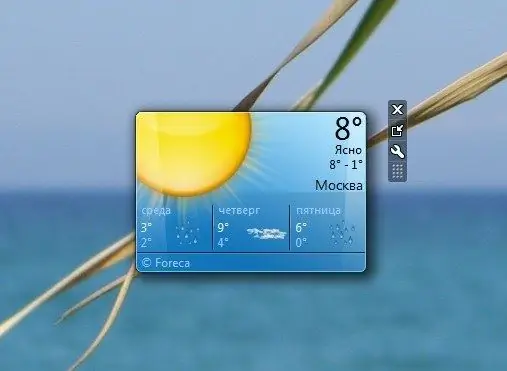
Instruktioner
Trin 1
Hvis din computer kører Windows 7, behøver du ikke engang at downloade og installere noget, så vejr-widgeten vises på skrivebordet - bare aktiver den tilsvarende gadget og angiv din placering.
Trin 2
For at gøre dette skal du højreklikke på skrivebordet og vælge kommandoen "Gadgets" i genvejsmenuen. Dobbeltklik på ikonet for vejr-widgetten, så vises en widget, der viser den aktuelle temperatur.
Trin 3
Flyt markøren over gadgeten og klik på ikonet med billedet af en skruenøgle til højre for den. I indstillingsdialogen skal du angive din placering, og hvis din bosættelse ikke er på listen, skal du vælge den by, der er tættest på dig. Klik på knappen "OK" for at fuldføre applikationskonfigurationen.
Trin 4
Hvis du er bruger af en af de tidligere versioner af Windows-operativsystemet, skal du bruge det gratis Weather Reader-program, der fungerer på samme måde som Windows 7. gadgets. Du kan downloade applikationen på udviklerens officielle hjemmeside på www.beregsoft. com.
Trin 5
Efter installationen af programmet bliver du bedt om at kontrollere, om der er en internetforbindelse, og angive afviklingen, hvor vejrinformationerne vises. Når konfigurationen er afsluttet, vil du straks se vejr-widgeten på dit skrivebord, som viser det aktuelle vejr.
Trin 6
Du kan når som helst klikke på widgeten på skærmen og derved åbne programvinduet med mere detaljerede oplysninger om vejret. Her kan du se prognosen efter timer og dage, her kan du tilpasse informatorens udseende og ændre andre parametre.







